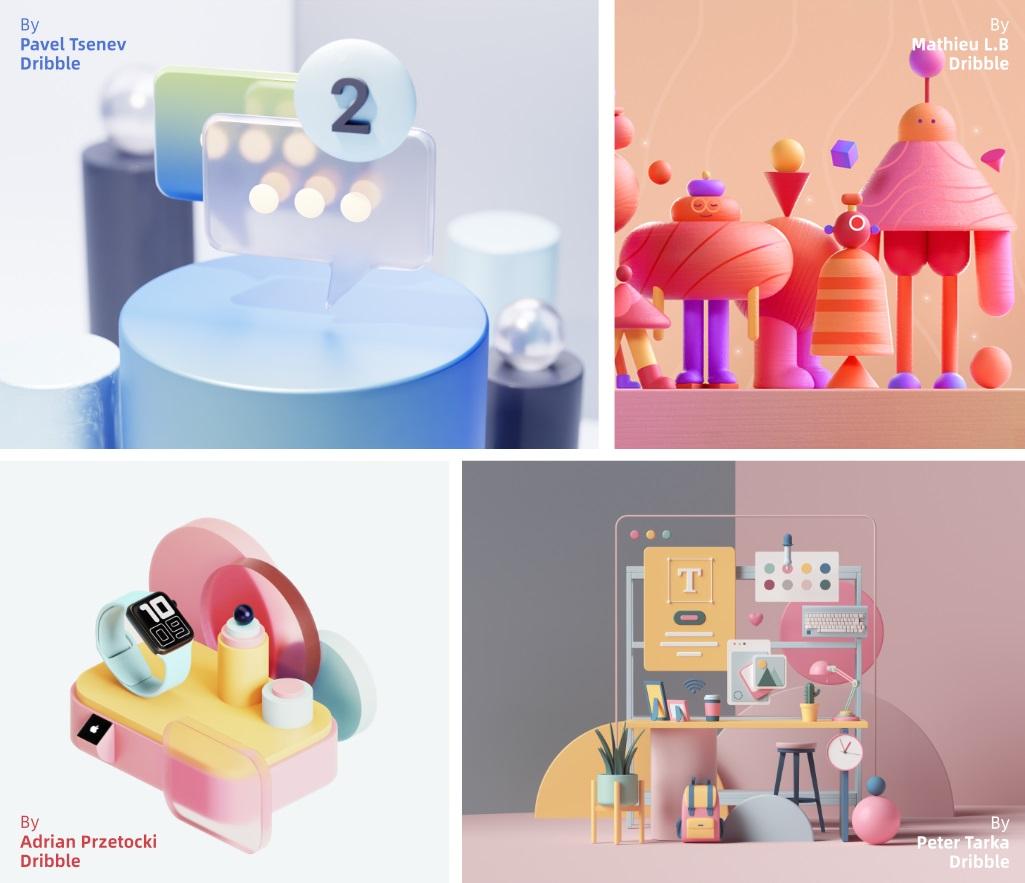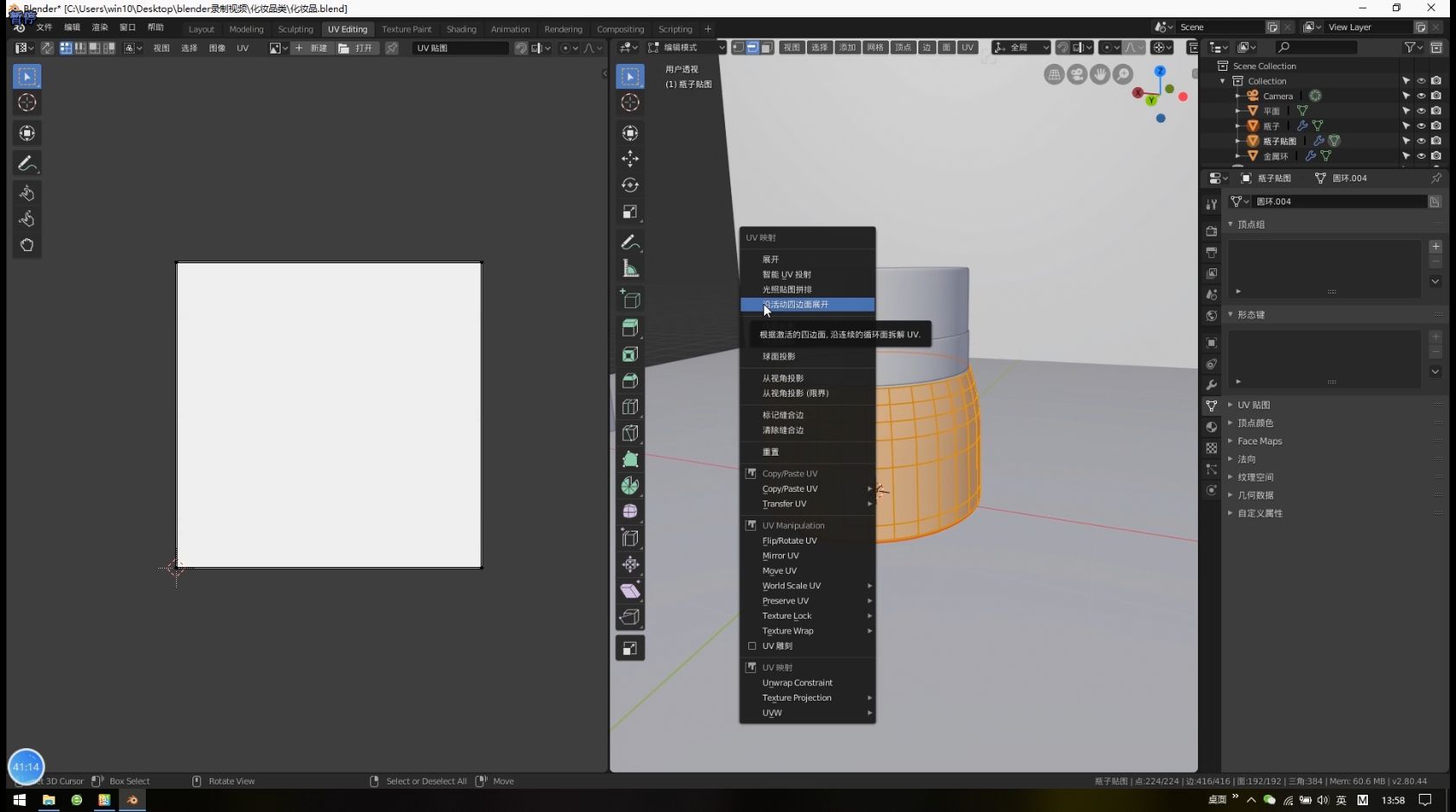blender物理引擎教程(blender 物理引擎)优质
Blender物理引擎是一项强大的功能,它可以让您的3D场景更加真实。通过使用物理引擎,您可以模拟物体之间的碰撞、重力、弹性、摩擦力等现象,从而创建出更加逼真的3D场景和动画。在本教程中,我们将为您介绍如何使用Blender物理引擎。
- 刚体物理引擎
刚体物理引擎是Blender中最基本的物理引擎之一。它可以模拟物体之间的碰撞和弹性行为。在Blender中,您可以将物体设置为刚体,然后将其放入场景中并使其与其他物体交互。以下是如何使用刚体物理引擎的步骤:
- 在3D视图中,选择要设置物理属性的物体
- 打开“属性编辑器”面板,然后单击“物理”选项卡
- 在“物理”选项卡中,选择“刚体”选项
- 在“刚体”选项卡中,您可以设置物体的质量、弹性、摩擦力等属性。您还可以选择“主动”或“被动”模式。在“主动”模式下,物体会主动运动;在“被动”模式下,物体会被其他物体推动或拉动。
- 将其他物体添加到场景中,然后使它们与刚体物体交互。您可以将它们设置为刚体或布料,或者使用其他物理引擎来模拟它们的行为。
- 布料物理引擎
布料物理引擎可以模拟布料、纸张等软体物体的行为。在Blender中,您可以将物体设置为布料,并通过调整布料的参数来控制其弹性、重力等行为。以下是如何使用布料物理引擎的步骤:
- 在3D视图中,选择要设置为布料的物体
- 打开“属性编辑器”面板,然后单击“物理”选项卡
- 在“物理”选项卡中,选择“布料”选项
- 在“布料”选项卡中,您可以设置布料的参数,如弹性、重力等。您还可以通过添加针脚来固定布料的某些部分。
- 将其他物体添加到场景中,并与布料交互。您可以将它们设置为刚体或布料,或者使用其他物理引擎来模拟它们的行为。
- 粒子物理引擎
粒子物理引擎可以模拟粒子的行为,如火、水、烟雾等。
在Blender中,您可以使用粒子物理引擎来创建各种类型的粒子效果。以下是如何使用粒子物理引擎的步骤:
- 在3D视图中,选择要添加粒子效果的物体
- 打开“属性编辑器”面板,然后单击“粒子”选项卡
- 在“粒子”选项卡中,选择要使用的粒子类型,如“点”、“毛发”、“对象”等
- 根据所选的粒子类型,您可以设置粒子的数量、颜色、大小等属性。您还可以使用“力场”选项卡来控制粒子的行为,如重力、风力等。
- 在“渲染”选项卡中,您可以设置粒子的渲染方式,如将其渲染为点、长毛发等。
- 流体物理引擎
流体物理引擎可以模拟液体、气体等流体的行为。在Blender中,您可以使用流体物理引擎来创建各种类型的流体效果。以下是如何使用流体物理引擎的步骤:
- 在3D视图中,选择要添加流体效果的物体
- 打开“属性编辑器”面板,然后单击“物理”选项卡
- 在“物理”选项卡中,选择“流体”选项
- 在“流体”选项卡中,您可以设置流体的类型、大小、粘度等属性。您还可以使用“流体”选项卡来控制流体的行为,如重力、速度等。
- 在“渲染”选项卡中,您可以设置流体的渲染方式,如将其渲染为液体、气体等。
总结
以上是使用Blender物理引擎的基本步骤和技巧。使用Blender物理引擎,您可以创建出各种逼真的3D场景和动画效果。掌握物理引擎的使用方法,可以让您的3D作品更加生动、真实。在使用物理引擎时,建议多尝试不同的设置和参数,以获得最佳的效果。同时,注意物理引擎的计算量较大,可能会对计算机性能造成一定的压力,因此建议在使用物理引擎时关闭不必要的程序和应用程序,以确保计算机的稳定运行。
更多精选教程文章推荐
以上是由资深渲染大师 小渲 整理编辑的,如果觉得对你有帮助,可以收藏或分享给身边的人
本文标题:blender物理引擎教程(blender 物理引擎)
本文地址:http://www.hszkedu.com/53017.html ,转载请注明来源:云渲染教程网
友情提示:本站内容均为网友发布,并不代表本站立场,如果本站的信息无意侵犯了您的版权,请联系我们及时处理,分享目的仅供大家学习与参考,不代表云渲染农场的立场!
本文地址:http://www.hszkedu.com/53017.html ,转载请注明来源:云渲染教程网
友情提示:本站内容均为网友发布,并不代表本站立场,如果本站的信息无意侵犯了您的版权,请联系我们及时处理,分享目的仅供大家学习与参考,不代表云渲染农场的立场!